はじめに
職場や学校ではオフィスファイルの管理がますます重要視されて、特にPDFファイルを効率的かつ安全に扱うためのツールのニーズも高くなっています。本文では便利なPDF編集ソフトWondershare PDFelementを紹介します。
この記事では、PDFelementの基本情報から安全性、使い方、価格まで、そして実際のユーザーの評判について詳しく紹介します。
基本情報
中国の深センに本社を持つWondershare社が開発したPDFソリューションです。150カ国以上で数百万人のユーザーに利用されており、個人利用からビジネス利用まで多様なニーズに応えています。
- 製品名:PDFelement
- 開発元:Wondershare
- サイズ:2.1MB
- バージョン:11.0(2025年4月)
- ライセンス種類: シェアソフト
- 対応する言語:日本語
- 対応するOS:Windows 11/10/8.1/8/7/Vista
機能概要
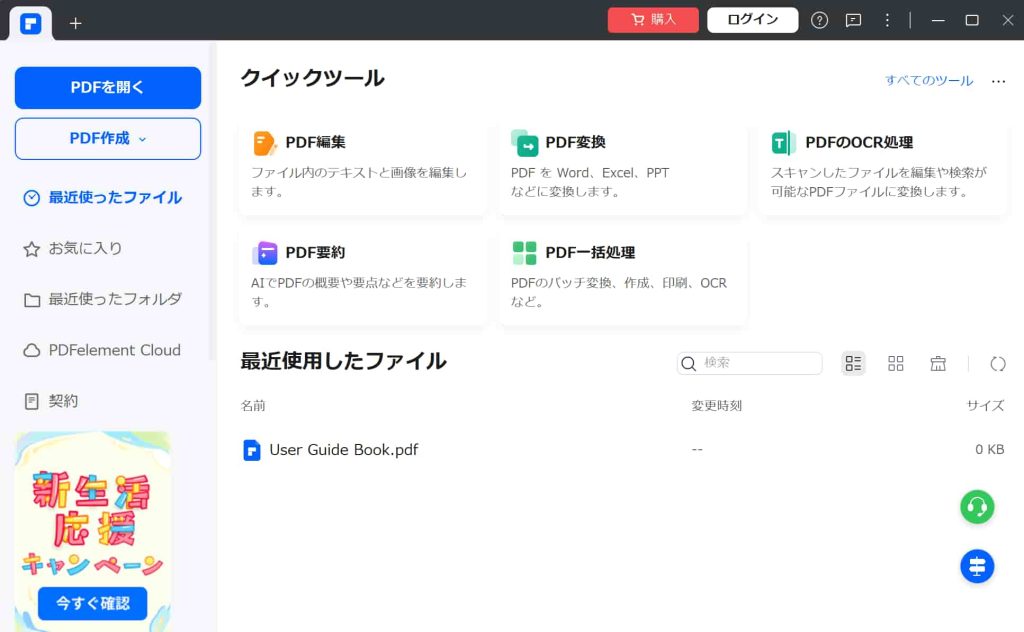
Wondershare PDFelementは、PDFの閲覧だけでなく、編集、変換、整理、保護、共有などのオールインワン機能を提供しています。
PDFの変換・編集
PDFelementを使用すると、PDFファイルをWord、Excel、PowerPoint、画像ファイル(JPG、PNG)など、さまざまな形式に変換できます。また、PDF上で直接テキストや画像を編集することも可能です。OCR(光学文字認識)機能を利用すれば、スキャンした画像PDFを編集可能なテキストデータに変換できます。
主な編集機能:
- テキストの追加・修正
- 画像の挿入・削除・置換
- 透かしの追加
- ヘッダー・フッターの設定
- ページ番号の挿入
直感的なユーザーインターフェース設計により、初心者でも簡単に操作できる点が高く評価されています。
PDFの整理
大量のPDFファイルを扱う際には、整理機能が重要です。PDFelementでは以下の操作が簡単に行えます。
- ページの追加・削除
- ページの分割・結合
- ページ順序の入れ替え
- サムネイル表示によるページ管理
大量のドキュメントを扱う企業や教育機関にも最適です。
PDFの保護・共有
セキュリティ面でもWondershare PDFelementは充実しています。
- パスワード設定によるアクセス制限
- 権限管理(閲覧・編集・印刷の可否)
- デジタル署名
- 透かしの追加による著作権保護
さらに、作成・編集したPDFを直接メールに添付したり、クラウドサービス(Dropbox、Google Drive、OneDriveなど)にアップロードして共有することも可能です。
PDF閲覧・活用
ただ読むだけでなく、より便利に活用できる機能も搭載しています。
- 注釈・コメント挿入
- ハイライト・下線・取り消し線
- 図形挿入(矢印・四角形・楕円形等)
- スタンプ機能
- 手書きサイン対応
ビジネス会議用の資料レビューや、学術論文の校正作業にも役立ちます。
PDFelementの価格
Wondershare PDFelementの価格体系はシンプルで、個人・法人向けにプランが分かれています。
ライセンス種類はこちら
無料体験版も提供されており、機能制限付きですが試用可能です。購入前にしっかりと試してから検討することもおすすめです。
PDFelementの使い方
- PDFelementは、専門のPDFソリューションツールとして、強力なPDF編集機能を搭載しています。続いて、その編集手順を紹介します。
- 「編集」タブをクリックして、PDFファイル内に編集可能の内容が編集枠に囲まれるような形になります。
- マウスをテキストのところに移動して、既存のテキスト、画像を修正、削除します。
- 右クリックして「プロパティ」をクリックし、画面右側の「プロパティ」では、フォント、文字サイズ、フォント色、太字、アンダーライン、取り消し線、上下付き文字などを設置します。
- さらに文字の整列形式や文字、段落の間隔も調整できます。
ここでは、初心者向けに基本的な使い方を簡単に解説します。詳しい操作方法については、公式のチュートリアル動画やサポートページも充実しているので安心です。下記の詳しい内容をご覧ください。
PDFelementの安全性
Wondershare PDFelementは、世界的な情報セキュリティ基準に準拠し、ユーザーデータの保護を徹底しています。
- SSL暗号化通信採用
- GDPR(一般データ保護規則)対応
- ISO/IEC 27001認証取得済み
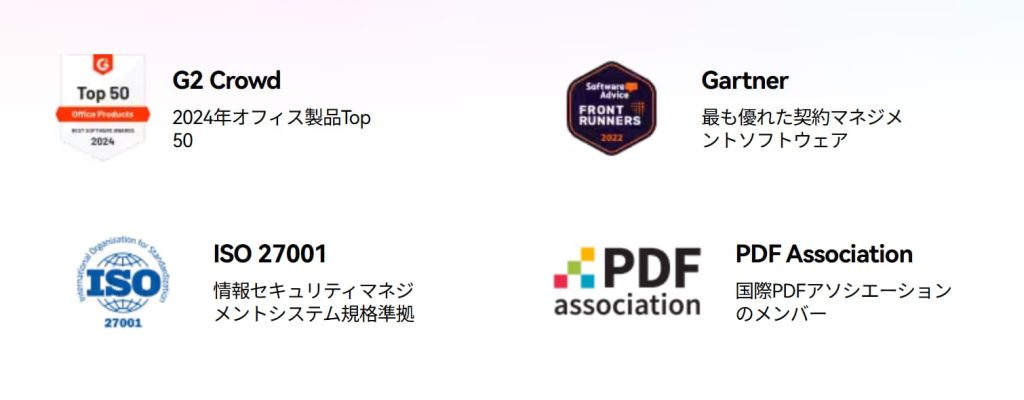
また、インストールファイルは公式サイトまたは正規のアプリストアから入手することで、ウイルスやマルウェア感染のリスクも極力排除できます。
体験談として、こちらも1年以上使用していますが、PCの動作不良やセキュリティトラブルに遭遇したことは一度もありません。
非公式サイトや違法ダウンロードサイトからのインストールにご注意ください。
PDFelementの評判
実際のユーザーレビューや口コミをまとめると、以下のような傾向が見られます。
【ポジティブな意見】
- 操作が直感的でわかりやすい
- コスパが良い(特に永久ライセンス)
- 編集・変換精度が高い
- サポート体制が迅速丁寧
【ネガティブな意見】
- 無料版の透かしが目立つ
- 高度な機能(例:詳細なレイアウト編集)はAdobe Acrobatにやや劣る
- Mac版とWindows版で機能に若干違いがある
Capterra:4.5/5
G2:4.3/5
App Store:4.6/5
まとめ
この記事では、「Wondershare PDFelement」について、製品情報から安全性、使い方、評判まで詳しくご紹介しました。
【この記事でわかったこと】
- 初心者から上級者まで満足できる豊富な機能を持つ
- 安全性もしっかり確保されている
- コストパフォーマンスが非常に高い
興味のある方は、まず無料版から試してみるとよいでしょう!





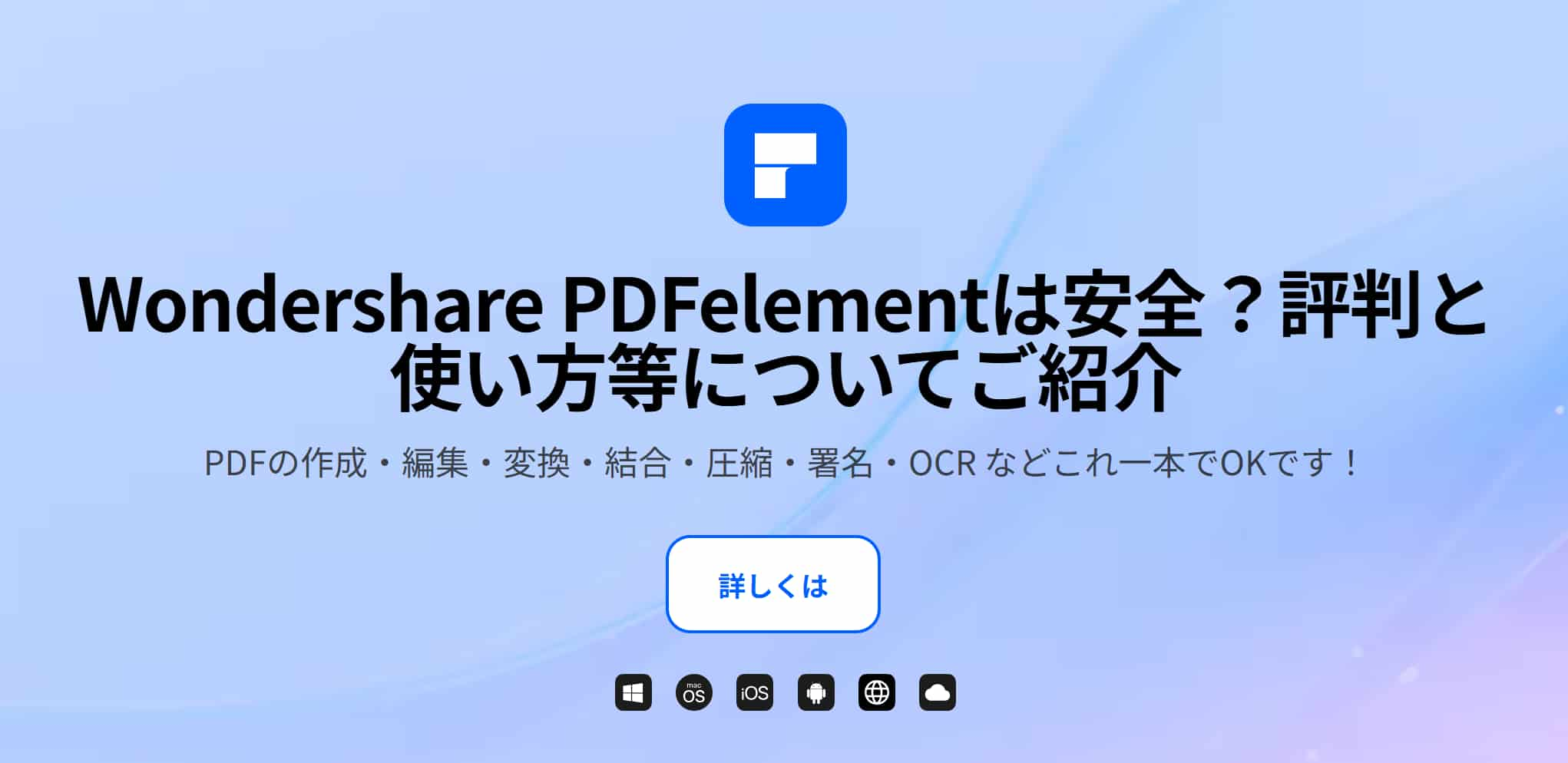
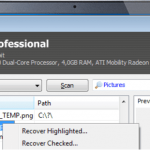

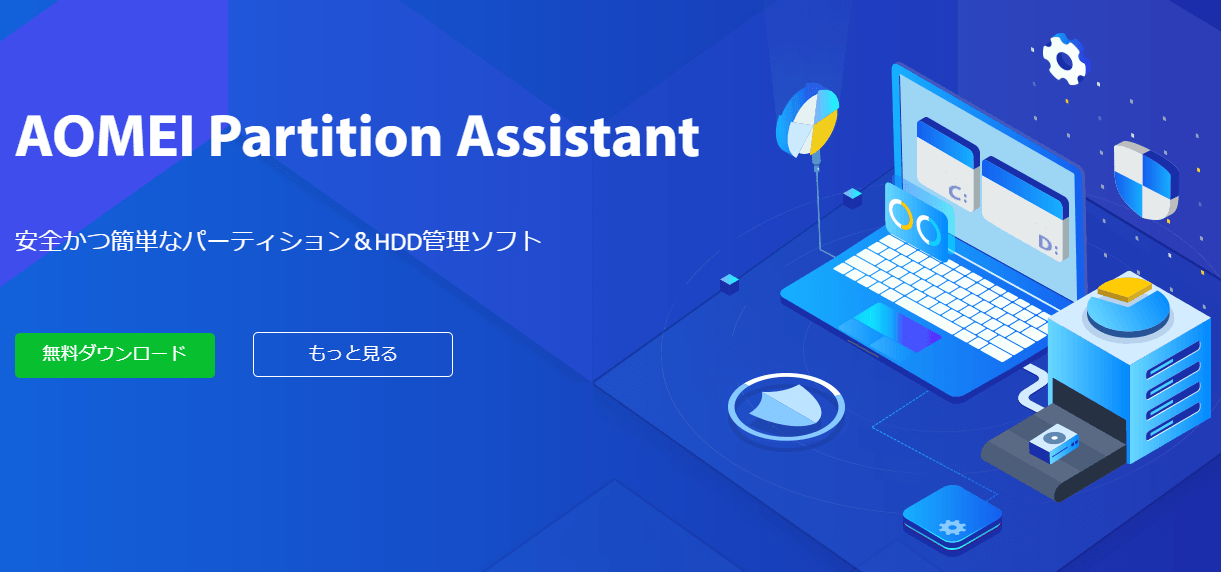
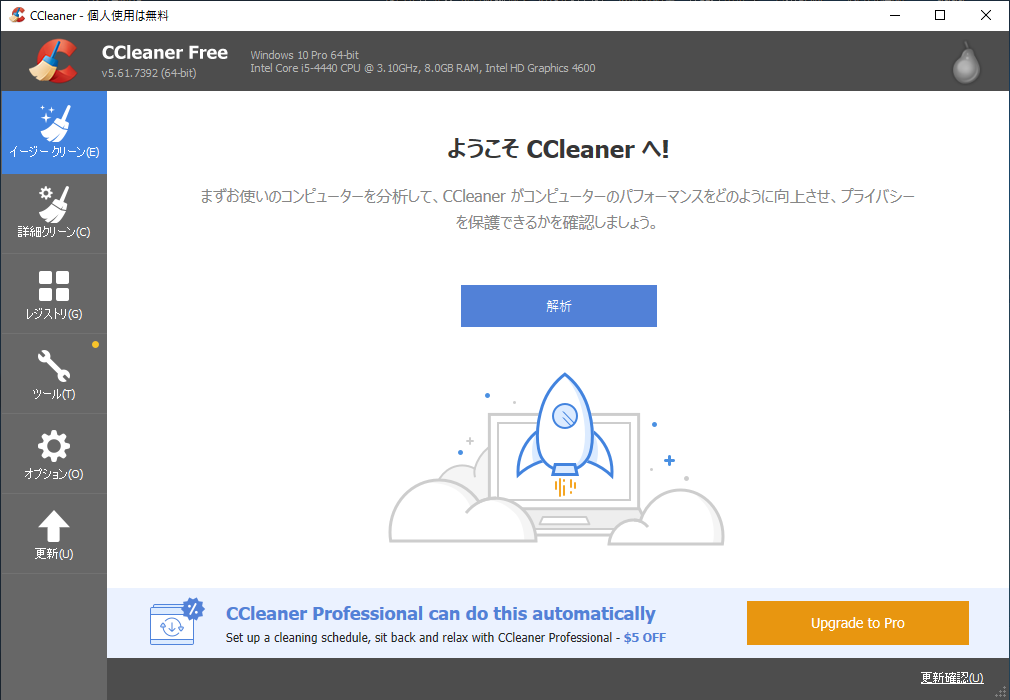
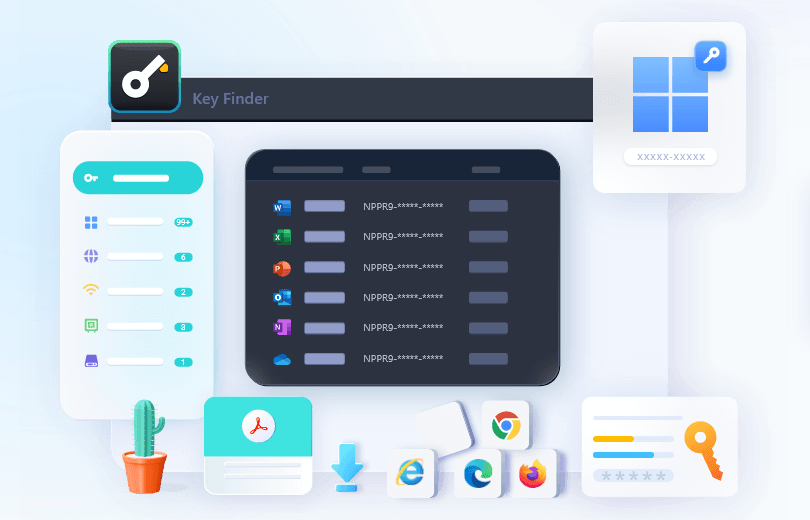

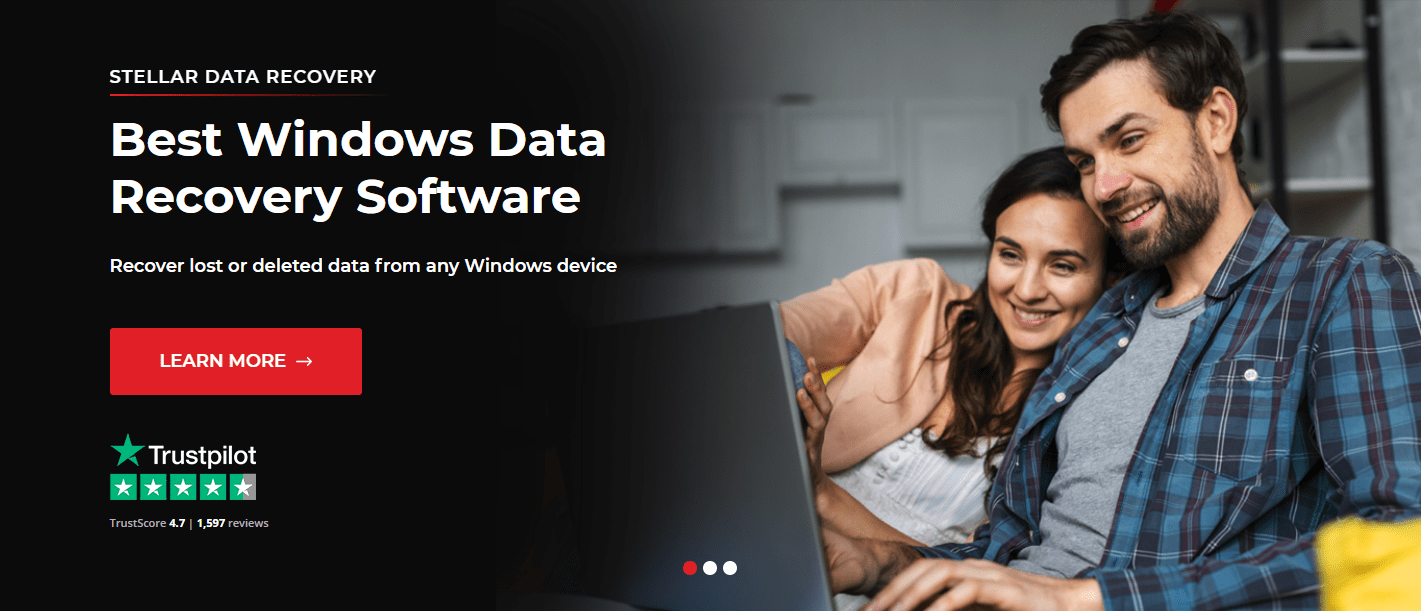

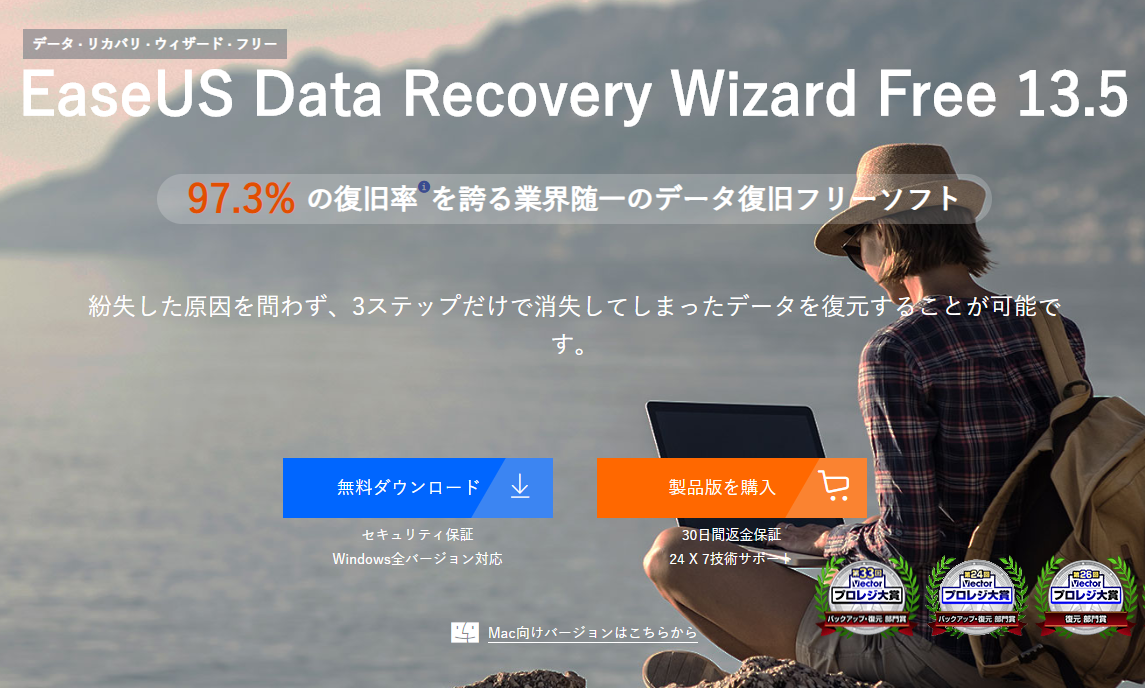
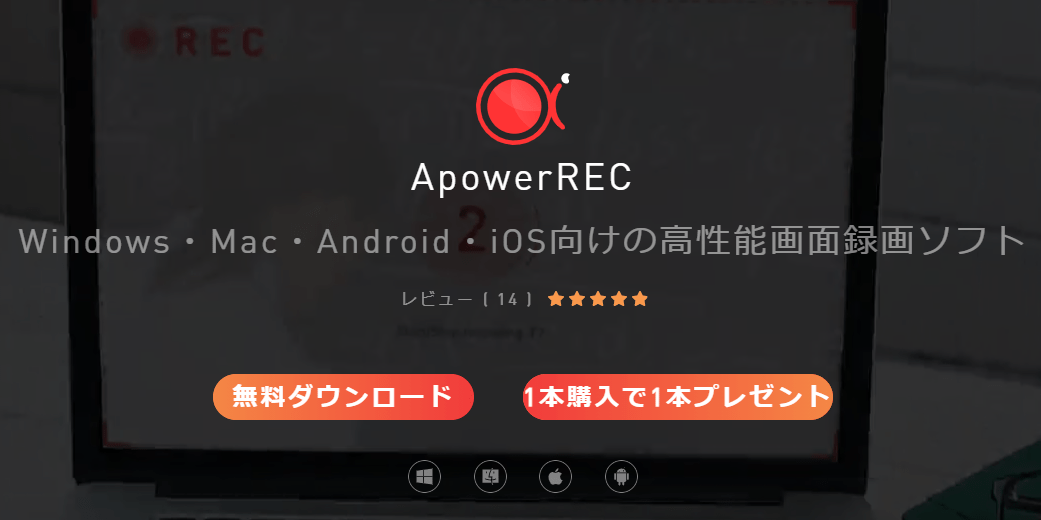









最大87%OFF
*有効期限:2025年7月31日まで